Download PDF
Download page Управление ВДЦ.
Управление ВДЦ
При необходимости размещения ресурсов разных групп пользователей на разном физическом оборудовании, создается собственный виртуальный дата центр (Virtual Data Center, далее — VDC, ВДЦ, виртуальный ЦОД), который позволяет закрепить набор физических вычислительных ресурсов за одной или несколькими группами пользователей. Данный набор включает вычислительные ресурсы из одного или нескольких кластеров, которые могут принадлежать различным зонам или общедоступным внешним облачным сервисам для гибридных облачных конфигураций. Администратор группы может загружать образы в хранилище данных, создавать шаблоны для запуска ВМ и назначать права доступа для других пользователей группы. Другими ресурсами группа управлять не может. Политики безопасности обеспечивают запрет администраторам и пользователям групп управлять серверами виртуализации через консоль управления ОС, на которых запускаются ВМ.
Управление ВДЦ
В интерфейсе командной строки
Для управления ВДЦ используется инструмент командной строки onevdc.
Для того чтобы создать ВДЦ, необходимо выполнить команду:
onevdc create <наименование_VDC>В представленных ниже командах в качестве наименования VDC можно указать перечень VDC (идентификаторов или наименований, разделенных запятыми) или диапазон идентификаторов VDC (в качестве разделителя используются две точки — «..»).
onevdc addgroup <наименование_VDC> <идентификатор_группы>onevdc delgroup <наименование_VDC> <идентификатор/наименование_группы>Примеры
- Создание VDC с наименованием «high-performance»:Пример вывода после выполнения команды:
onevdc create high-performanceonevdc create high-performanceID: 100CODE - Просмотр перечня VDC:Пример вывода после выполнения команды:
onevdc listID NAME GROUPS CLUSTERS HOSTS VNETS DATASTORES 100 high-performance 0 0 0 0 0 0 default 3 ALL 0 0 0CODE - Создание VDC с наименованием «test»:Пример вывода после выполнения команды:
onevdc create testID: 101CODE Добавление группы с идентификатором 102 в VDC, идентификаторы которых имеют значения с 100 по 101:
onevdc addgroup 100..101 102- Просмотр перечня VDC после добавления группы:Пример вывода после выполнения команды:
onevdc listID NAME GROUPS CLUSTERS HOSTS VNETS DATASTORES 101 test 1 0 0 0 0 100 high-performance 1 0 0 0 0 0 default 3 ALL 0 0 0CODE Исключение из VDC с наименованием «test» группы с наименованием «another-group»:
onevdc delgroup test another-group- Просмотр перечня VDC после исключения группы:Пример вывода после выполнения команды:
onevdc listID NAME GROUPS CLUSTERS HOSTS VNETS DATASTORES 101 test 0 0 0 0 0 100 high-performance 1 0 0 0 0 0 default 3 ALL 0 0 0CODE
В виртуальный дата центр можно добавлять физические ресурсы (серверы управления, облачные сети и облачные хранилища). При добавлении ресурсов ВДЦ создает правила ACL для внутренних целей, которые позволяют группам пользователей в составе ВДЦ использовать этот набор ресурсов.
Для добавления физических ресурсов используются следующие команды:
для добавления кластера:
onevdc addcluster <наименование_VDC> <идентификатор_зоны> <идентификатор_кластера>для добавления сервера управления:
onevdc addhost <наименование_VDC> <идентификатор_зоны> <идентификатор_сервера_управления>добавление виртуальной сети:
onevdc addvnet <наименование_VDC> <идентификатор_зоны> <идентификатор_сети>добавление облачного хранилища:
onevdc adddatastore <наименование_VDC> <идентификатор_зоны> <идентификатор_хранилища>Специальный идентификатор ALL можно использовать, чтобы добавить все кластеры (серверы виртуализации, облачные сети, облачные хранилища) из определенной зоны.
Пример
Добавление всех хранилищ зоны с идентификатором 0 в VDC с наименованием «test»:
onevdc adddatastore test 0 ALLПросмотр перечня VDC после добавления хранилищ:
onevdc listПример вывода после выполнения команды:
ID NAME GROUPS CLUSTERS HOSTS VNETS DATASTORES
101 test 0 0 0 0 ALL
100 high-performance 1 0 0 0 0
0 default 3 ALL 0 0 0Чтобы исключить физические вычислительные ресурсы из VDC, необходимо совместно с инструментом командной строки onevdc использовать команды delcluster, delhost, delvnet, deldatastore.
В веб-интерфейсе ПК СВ
- Для отображения перечня всех VDC в веб-интерфейсе ПК СВ необходимо в меню слева выбрать пункт меню Система — Вирт. дата центры.
- На открывшейся странице Виртуальные Дата Центры будет представлена таблица ВДЦ. Для добавления нового ВДЦ необходимо нажать нажать на кнопку +:
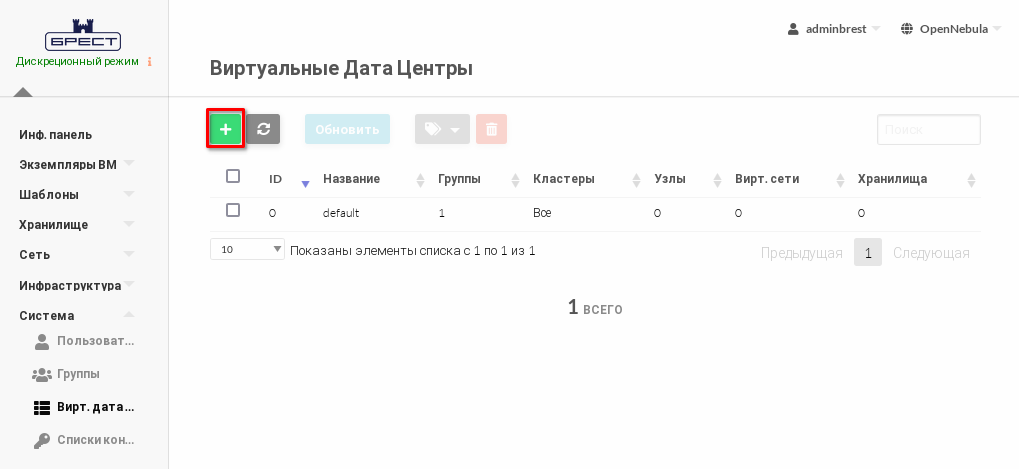
- На открывшейся странице Создать Виртуальный Дата-Центр.
- во вкладке Общие задать наименование ВДЦ:
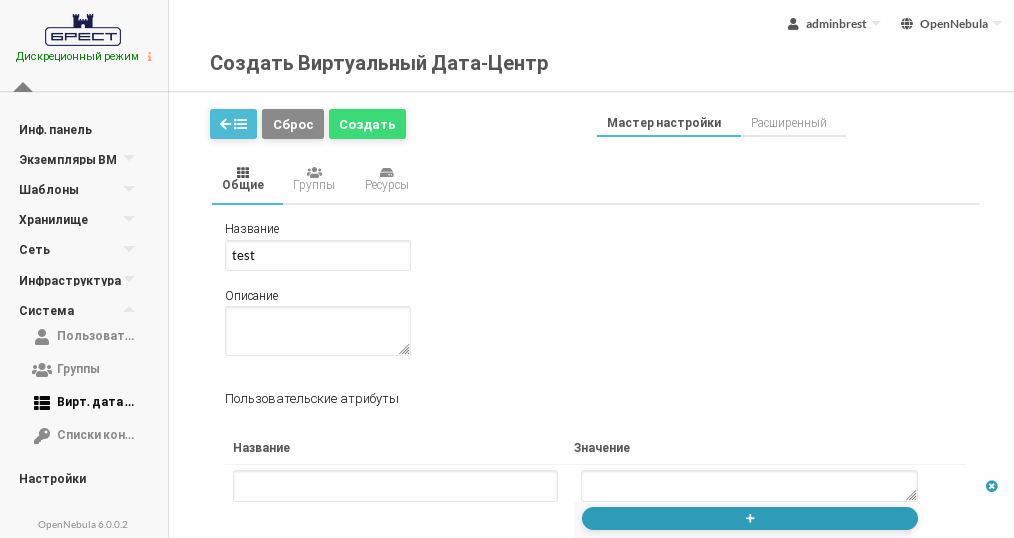
во вкладке Группы выбрать необходимые группы пользователей для включения в создаваемый ВДЦ:
Перед добавлением группы пользователей к другому ВДЦ предварительно необходимо удалить ее из стандартного ВДЦ, поскольку он позволяет использовать физические ресурсы с меткойALL(полный доступ ко всем ресурсам):- на странице Виртуальные Дата Центры перейти в
defaultи нажать кнопку Обновить; - во вкладке Группы снять отметку с новой группы пользователей;
- нажать кнопку Обновить.
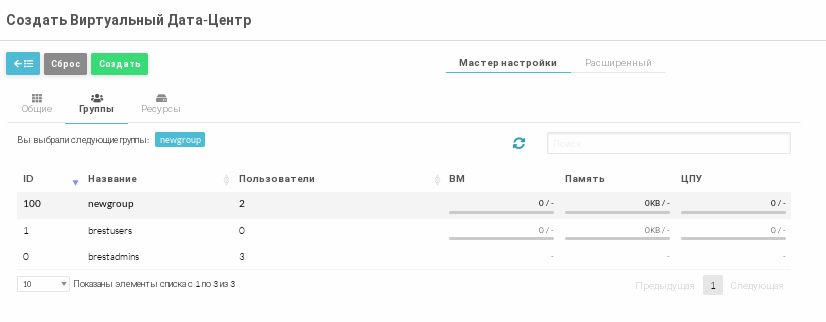
- на странице Виртуальные Дата Центры перейти в
На вкладке Ресурсы в дополнительном меню вкладок выбрать созданный кластер на вкладке Кластеры;
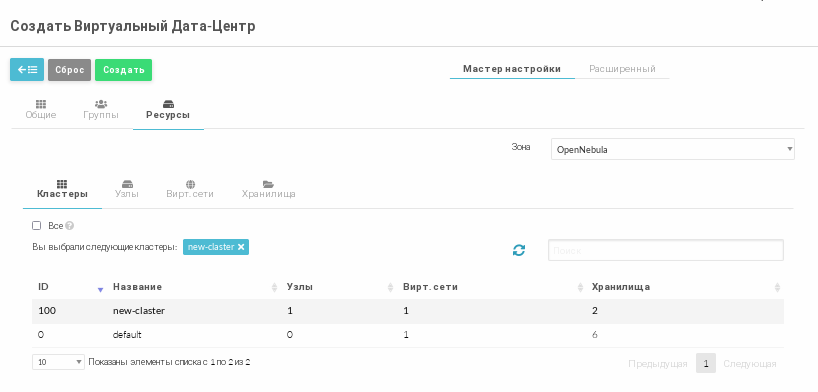
На дополнительных вкладках Узлы, Вирт.сети, Хранилища можно выбрать дополнительные ресурсы.
на странице Создать Виртуальный Дата-Центр нажать кнопку Создать.
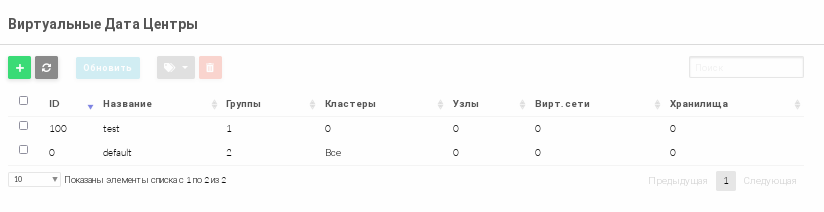
На странице Виртуальные Дата Центры появится созданный ВДЦ.
- во вкладке Общие задать наименование ВДЦ:
Добавление группы к ВДЦ
При инициализации сервера управления в ПК СВ создается стандартный VDC (с наименованием default), который позволяет пользователям всех групп использовать все физические вычислительные ресурсы.
Все физические ресурсы по умолчанию добавлены в ВДЦ default. Все новые группы автоматически добавляются в этот ВДЦ. Чтобы изменить ВДЦ default нужно предварительно удалить из него все ресурсы. Удалить ВДЦ default невозможно. Группы могут изолировать физические ресурсы друг от друга. Если эти ресурсы не разделены, можно установить квоты на их использование.
Перед добавлением новой группы к пользовательскому VDC ее нужно удалить из ВДЦ default, чтобы исключить доступ ко всем физическим ресурсам.
Создание кластера
В виртуальном дата центре может быть более одного типа физических ресурсов (кластеры, серверы виртуализации, виртуальные сети, хранилища данных) также каждый физический ресурс может принадлежать нескольким ВДЦ. В то же время один сервер виртуализации может входить только в один кластер. Это дает возможность создать ВДЦ, содержащий ресурсы не одного физического кластера. С помощью ВДЦ можно разделять кластер на подкластеры, содержащие несколько серверов виртуализации.
- В веб-интерфейсе ПК СВ выбрать Инфраструктура — Кластеры и нажать кнопку +.
- На открывшейся странице Создать Кластер необходимо:
- задать наименование кластера;
- на вкладке Узлы выбрать узлы, которые будут добавлены в кластер:
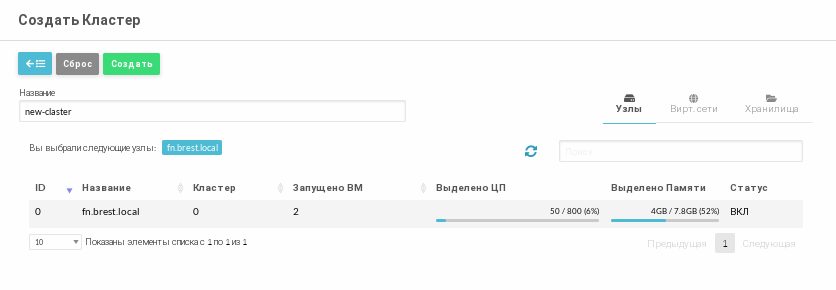
на вкладке Вирт.сети выбрать виртуальную сеть, которая будет использоваться в кластере (создать виртуальную сеть для кластера можно согласно статье создание облачной сети):
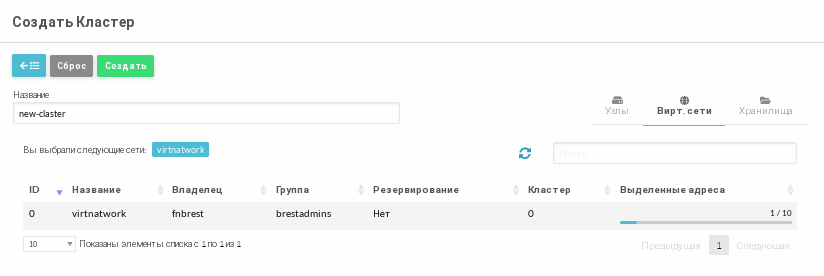
на вкладке Хранилища выбрать хранилища, которые будут использоваться в кластере (создать хранилище можно согласно статье создание хранилищ);
- нажать кнопку Создать:
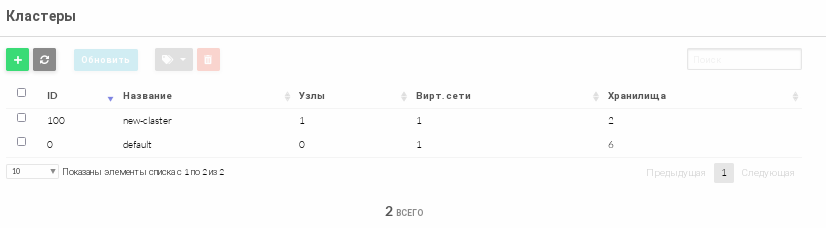
На странице Кластеры появится созданный кластер.